

Por Nathan E. Malpass, Última atualização: October 12, 2023
Quando se trata de transferir facilmente essas fotos preciosas de um iPhone para um Mac, o processo deve ser tão fácil quanto as próprias memórias. No entanto, muitos usuários encontram um obstáculo comum: eles não consigo importar fotos do iPhone para o Mac.
Seja por uma falha técnica, problemas de compatibilidade ou simplesmente por não saber as etapas corretas, não conseguir transferir fotos pode ser extremamente frustrante. A boa notícia é que você não está sozinho e existem soluções disponíveis para solucionar esse problema.
Neste artigo, orientaremos você por uma série de etapas, soluções alternativas e técnicas para ajudá-lo a superar os obstáculos que impedem a transferência tranquila de suas valiosas fotos. Ao final deste guia, você estará bem equipado com o conhecimento necessário para solucionar o problema e recuperar o controle sobre o processo de transferência de fotos.
Então, se você já coçou a cabeça ao tentar importar fotos do iPhone para o Mac, continue lendo. Iremos nos aprofundar nas possíveis causas por trás desse problema e fornecer instruções claras e concisas para garantir que suas fotos cheguem ao seu Mac, onde elas pertencem.
Parte #1: Principais razões pelas quais você não consegue importar fotos do iPhone para o MacParte #2: Maneiras de corrigir o problema “Não é possível importar fotos do iPhone para o Mac”Parte #3: A melhor maneira de corrigir o problema “Não é possível importar fotos do iPhone para o Mac”Conclusão
Transferir fotos do iPhone para o Mac deve ser um processo simples, mas vários fatores podem levar a obstáculos frustrantes. Antes de mergulharmos nas soluções, vamos explorar os principais motivos pelos quais você não consegue importar fotos do iPhone para o Mac:
Tanto o iPhone quanto o Mac devem rodar em versões de software relativamente atualizadas para garantir compatibilidade perfeita. Se o iOS do seu iPhone ou o macOS do seu Mac estiverem desatualizados, isso pode causar problemas no processo de transferência de fotos.
Uma conexão forte e estável entre o iPhone e o Mac é essencial para uma transferência de dados bem-sucedida. Cabos defeituosos, portas danificadas ou até mesmo problemas de conectividade sem fio podem interromper o processo de importação.
Ao conectar seu iPhone a um Mac pela primeira vez, você precisa estabelecer confiança entre os dispositivos. Se você não concedeu ao seu Mac as permissões de confiança necessárias, ele não poderá acessar os dados do seu iPhone, incluindo fotos.
Se você estiver usando a Biblioteca de fotos do iCloud, suas fotos poderão ser armazenadas na nuvem e não localmente no seu dispositivo. Isso pode causar confusão ao tentar importar, pois os arquivos de fotos reais podem não estar disponíveis no seu iPhone.
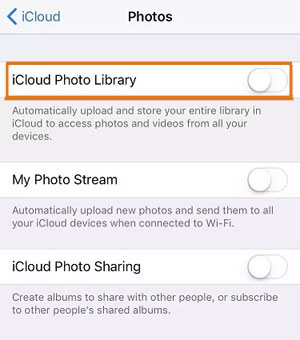
Certos formatos de fotos compatíveis com iPhones podem não ser suportados nativamente pelo aplicativo Fotos do Mac. Isso pode resultar em erros ou falhas nas importações.
Se você tiver software de gerenciamento ou sincronização de fotos de terceiros instalado em seu Mac, isso poderá interferir no processo de importação padrão, causando conflitos e falhas de importação.
As configurações de privacidade do seu Mac podem restringir o acesso de determinados aplicativos, incluindo o aplicativo Fotos, aos dados do seu iPhone. Essas configurações precisam ser configuradas adequadamente para permitir a transferência de fotos.
Tanto o iPhone quanto o Mac precisam de espaço de armazenamento disponível suficiente para acomodar as fotos transferidas. Se algum dos dispositivos estiver com pouco espaço, isso poderá impedir importações bem-sucedidas.
Processos em segundo plano, aplicativos ou até mesmo atualizações do sistema no seu iPhone ou Mac podem consumir os recursos necessários para o processo de transferência de fotos, podendo causar atrasos ou falhas.
Em alguns casos, problemas de hardware no iPhone ou no Mac, como porta Lightning ou porta USB-C com defeito, podem atrapalhar o processo de transferência. Este é o fator mais difícil: você não pode importar fotos do iPhone para o Mac.
Se alguns dos arquivos de fotos do seu iPhone estiverem corrompidos ou contiverem erros, isso poderá atrapalhar o processo de importação. Arquivos corrompidos podem fazer com que a importação seja interrompida ou falhe completamente.
Às vezes, falhas ou bugs de software no iOS do iPhone ou no macOS do Mac podem levar a um comportamento inesperado durante o processo de importação de fotos.
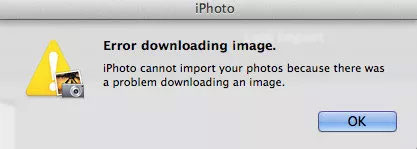
Se você estiver usando uma conta de usuário no seu Mac com permissões limitadas, isso poderá impedir a importação de fotos ou o acesso a determinadas pastas necessárias para o processo.
Softwares de segurança ou firewalls no seu Mac podem sinalizar o processo de importação de fotos como um comportamento potencialmente arriscado, levando a restrições ou interrupções.
Se você estiver usando IDs Apple ou contas iCloud diferentes no iPhone e no Mac, isso poderá causar conflitos ao tentar acessar e transferir fotos.
Se o seu iPhone ou Mac não responder durante a transferência, seja devido a bateria fraca, congelamento ou travamentos, isso poderá atrapalhar o processo de importação.
Esses fatores também podem contribuir para a impossibilidade de importar fotos do iPhone para o Mac. A solução desses problemas requer uma abordagem abrangente que aborde aspectos de software e hardware.
Nas seções subsequentes deste guia, forneceremos soluções detalhadas e instruções passo a passo para ajudá-lo a enfrentar cada um desses desafios de frente, garantindo uma experiência de transferência de fotos tranquila e bem-sucedida.
Encontrar o frustrante problema "Não é possível importar fotos do iPhone para o Mac" pode deixá-lo perplexo, mas depois de corrigi-lo, você provavelmente saberá como importar vídeos do seu iPhone para um Mac. Porque eles são praticamente iguais - uma cajadada, dois coelhos! Vamos nos aprofundar nas principais maneiras de corrigir esse problema e garantir um processo de importação de fotos perfeito:
Certifique-se de que seu iPhone e Mac estejam executando as versões mais recentes do iOS e macOS. As atualizações de software geralmente incluem correções de bugs e melhorias que podem melhorar a compatibilidade entre dispositivos.
Inspecione os cabos e portas que conectam seu iPhone e Mac. Use um cabo certificado e certifique-se de que as portas estejam limpas e sem danos. Experimente diferentes portas USB ou mude para transferência sem fio, se aplicável.
Quando solicitado no seu iPhone, escolha "Confie neste computador" ao conectá-lo ao seu Mac. Isto estabelece uma conexão segura e concede as permissões necessárias para transferência de dados.
Se estiver usando a Biblioteca de fotos do iCloud, certifique-se de que seu iPhone tenha baixado as fotos localmente. Ajuste as configurações do iCloud para garantir que suas fotos estejam disponíveis no próprio dispositivo para uma importação bem-sucedida.
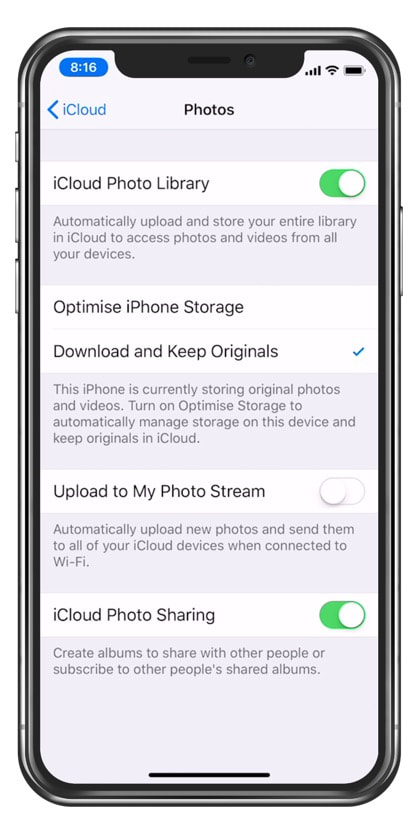
Converta quaisquer formatos de foto não suportados no seu iPhone para formatos amplamente compatíveis, como JPEG. Existem aplicativos de terceiros disponíveis que podem ajudar na conversão de formato.
Desative temporariamente qualquer software de gerenciamento ou sincronização de fotos de terceiros em seu Mac. Esses aplicativos podem interferir no processo de importação padrão.
Navegue até as Preferências do Sistema do seu Mac e verifique as configurações de privacidade relacionadas a fotos e dispositivos USB. Certifique-se de que o aplicativo Fotos tenha as permissões necessárias.
Exclua arquivos desnecessários do iPhone e do Mac para garantir espaço de armazenamento suficiente para as fotos que deseja transferir.
Feche todos os aplicativos e processos desnecessários em execução em segundo plano no iPhone e no Mac. Isso libera recursos para o processo de importação.
Certifique-se de que seu iPhone e Mac estejam funcionando corretamente. Teste diferentes cabos e portas USB para descartar problemas de hardware.
Se você suspeitar de arquivos de fotos corrompidos, use ferramentas de software para repará-los antes de tentar importar.
Execute uma reinicialização simples do iPhone e do Mac. Isso pode ajudar a resolver pequenas falhas de software que podem estar causando o problema de importação.
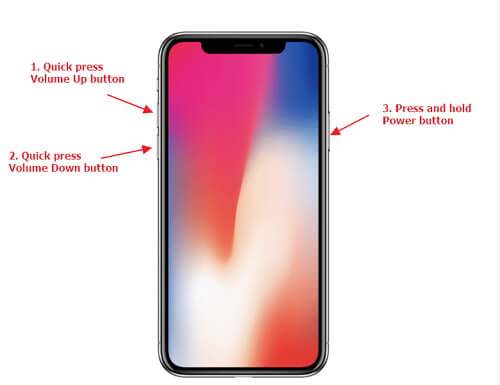
Desative temporariamente o software de segurança ou firewalls no seu Mac para ver se eles estão interferindo no processo de importação.
Certifique-se de estar usando o mesmo ID da apple e conta iCloud no seu iPhone e Mac para evitar conflitos durante a transferência de dados.
Se algum dos dispositivos não responder durante a transferência, resolva o problema antes de tentar importar novamente.
Ao abordar sistematicamente essas soluções com base na causa específica do problema "Não é possível importar fotos do iPhone para o Mac", você estará no caminho certo para transferir com êxito suas fotos queridas.
Lembre-se de prosseguir passo a passo e testar o processo de importação após implementar cada solução para identificar aquela que funciona para você. Com persistência e paciência, em breve você poderá aproveitar suas fotos no Mac conforme planejado.
Embora existam várias maneiras de resolver o problema, uma solução notável é utilizar o Transferência de telefone FoneDog ferramenta. Este software oferece uma abordagem abrangente e fácil de usar para transferir fotos e outros dados do iPhone para o Mac. Veja como o FoneDog Phone Transfer pode ser sua solução alternativa.
Transferência telefônica
Transfira arquivos entre iOS, Android e Windows PC.
Transfira e faça backup de mensagens de texto, contatos, fotos, vídeos, músicas no computador facilmente.
Totalmente compatível com os mais recentes iOS e Android.
Download grátis

FoneDog Phone Transfer é compatível com iPhone 15 e se destaca como uma excelente solução devido à sua capacidade de contornar obstáculos comuns que dificultam a importação tradicional de fotos. Esta ferramenta simplifica o processo, garantindo que você possa transferir fotos rapidamente sem ser prejudicado por problemas de compatibilidade, configurações de privacidade ou outras falhas técnicas.
Aqui estão as etapas para usar a ferramenta para resolver o "Não consigo importar fotos do iPhone para o Mac" emitir:

Aqui estão as vantagens de usar a ferramenta:
Quando você enfrenta a frustração de não conseguir importar fotos do iPhone para o Mac, o FoneDog Phone Transfer oferece uma solução eficaz e eficiente. É uma solução confiável que contorna os obstáculos comuns, permitindo que você se concentre em aproveitar suas memórias mais queridas no seu Mac sem qualquer obstáculo.
As pessoas também leramAprendendo a transferir o calendário do iPhone para o Mac em 2024!Como transferir músicas do iPhone para o Mac em 5 métodos distintos
Na era digital, nossas fotos capturam memórias que estão em nossos corações, e a capacidade de transferi-las perfeitamente de nossos iPhones para nossos Macs é essencial. No entanto, o "Não consigo importar fotos do iPhone para o Mac"O problema pode ser um obstáculo frustrante. Através deste guia, exploramos as razões por trás desse problema e fornecemos soluções eficazes para ajudá-lo a superá-lo.
Oferecemos insights sobre como a incompatibilidade de formato de foto, interferência de software de terceiros e configurações de permissões podem contribuir para o problema de importação. Também destacamos a importância do espaço de armazenamento, dos processos em segundo plano e da integridade do hardware neste contexto.
Em meio a esses desafios, apresentamos o FoneDog Phone Transfer como uma solução de destaque. Este software oferece uma abordagem simplificada para contornar esses obstáculos, permitindo que você facilmente importe fotos do iPhone para qualquer disco rígido externo Como você quiser. Então agora não hesite e experimente!
Deixe um comentário
Comentário
Transferência telefônica
Transfira dados do iPhone, Android, iOS e Computador para qualquer lugar sem qualquer perda com o FoneDog Phone Transfer. Como foto, mensagens, contatos, música, etc.
Download grátisArtigos Quentes
/
INTERESSANTEMAÇANTE
/
SIMPLESDIFÍCIL
Obrigada! Aqui estão suas escolhas:
Excelente
Classificação: 4.6 / 5 (com base em 68 classificações)